Outils pour l'enseignant
Notice du programme IMAGO
-
Introduction
-
Principe
Lorsqu'une vidéo est ouverte, IMAGO recherche si elle est associée à un fichier (format texte) possédant le même nom, mais avec l'extension .pst. Un fichier .pst contient les séquences créées avec IMAGO. Si ce fichier existe, son contenu est placé dans une liste directement accessible par l'utilisateur. S'il n'existe pas, une liste vierge est créée.
Chaque séquence comprend le temps de début (ci-dessous en bleu) et celui de fin (en vert) séparés par un trait d'union et se termine par un titre (facultatif).
Exemple : 00:04:53,235-00:06:06,796 Introduction
Quand on clique sur une séquence, le lecteur se positionne sur le temps de début indiqué. Si on démarre la lecture, celle-ci s'arrêtera automatiquement à la fin de la séquence.
-
L'interface
L'interface d' Imago est divisée en 3 zones :
- La zone des questions (tout en haut)
- La zone vidéo (au milieu)
- La zone des séquences (en bas)
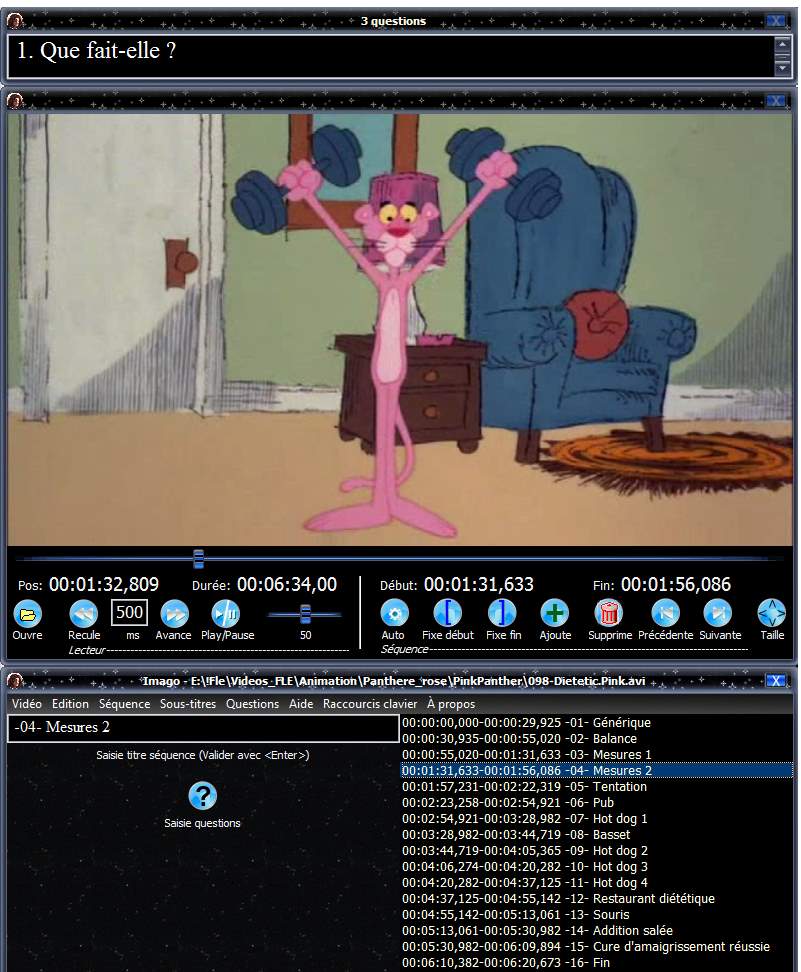
-
Mode automatique ou manuel
Au lancement du programme, le mode est automatique. La lecture s'arrête automatiquement à la fin de chaque séquence. Si on n'a pas encore défini de séquence, il faut passer en mode manuel sinon la vidéo s'arrêtera tout de suite car la fin de la première séquence est positionnée par défaut sur 0.
Pour basculer entre les modes automatique ou manuel, cliquer sur 
-
Créer une séquence
Principe : Lancer la lecture puis utiliser le bouton Pause lorsque le début souhaité de la nouvelle séquence est atteint.
- Enregistrer la marque de début. Relancer ensuite la lecture jusqu'à la position de fin désirée et mettre sur pause.
- Enregistrer la marque de fin. Saisir le titre éventuel.
Procédure détaillée
1 Lancer IMAGO.EXE
2 Ouvrir une vidéo en cliquant sur 
Par défaut, une ligne contenant la première séquence initialisée sur le temps 00:00:00,000 (en heures, minutes, secondes et millisecondes) est présente dans la liste lorsqu'on ouvre une vidéo :

3Passer en mode manuel si besoin est en cliquant sur 
4 Arrêter la lecture sur le début souhaité de la première séquence. On peut régler finement la position
avec les boutons  et
et  en modifiant éventuellement les millisecondes affichées entre les deux boutons (ici = 500).
en modifiant éventuellement les millisecondes affichées entre les deux boutons (ici = 500).
5 Cliquer sur le bouton  (marque le début).
(marque le début).
La valeur de début de la ligne de séquences sélectionnée (une seule pour le moment) est actualisée (heures, minutes, secondes et millisecondes).
6 Relancer la lecture puis l'arrêter au moment où l'on souhaite marquer la fin de la séquence.
7 Cliquer sur le bouton  (marque la fin).
(marque la fin).
La valeur de fin de la ligne de séquences sélectionnée est à son tour actualisée.
8 Taper le texte du titre dans la zone suivante : 
puis cliquer sur la toucheEntrée. La séquence N°1 est complète.
N. B.
- Le bouton
 permet de lancer ou arrêter la lecture à partir de la position actuelle.
permet de lancer ou arrêter la lecture à partir de la position actuelle. - Pour lancer la lecture complète d'une séquence (depuis le début), utiliser la touche F12
Ajouter une séquence
1 Cliquer sur la séquence après laquelle vous souhaitez en ajouter une autre (il n'y en a qu'une pour le moment).
2 Cliquez sur le bouton  : une seconde ligne est créée, avec en valeur de début, la position de fin de la ligne précédente.
: une seconde ligne est créée, avec en valeur de début, la position de fin de la ligne précédente.
Vous n'avez plus qu'à refaire ce qui est expliqué ci-dessus pour définir le début et la fin de votre seconde séquence.
Supprimer une séquence
1 Sélectionnez-la.
2 Cliquez sur .
.
Modifier l'ordre des séquences
1 Sélectionnez-la.
2 Faites-la glisser avec la souris plus haut ou plus bas.
Enregistrer la liste des séquences
Pour enregistrer la liste, appuyez sur la touche F9 ou allez dans le menu Séquence/Enregistrer. Un fichier .pst est créé (format texte). Il porte exactement le même nom que votre vidéo, mais avec l'extension .pst et se trouve dans le même dossier.
Créer des questions
On peut associer une ou plusieurs questions à chaque séquence. Cliquer sur  puis saisissez les questions dans la fenêtre qui apparaît :
puis saisissez les questions dans la fenêtre qui apparaît :

Vous pouvez ensuite enregistrer ces questions sur le disque en cliquant sur  .
Elles sont intégrées aux séquences.
.
Elles sont intégrées aux séquences.
Supprimer des questions
Pour supprimer des questions associées à la séquence sélectionnée, il suffit de procéder comme ci-dessus et de les effacer de la zone de saisie
puis d'enregistrer les modifications avec 
-
Fonctions pratiques
- 1 clic gauche sur une ligne de séquence positionne la vidéo sur le début de la séquence.
- 1 clic droit sur une ligne de séquence positionne la vidéo sur la fin de la séquence.
C'est tout. Bons cours avec IMAGO !